- Pour supprimer les fichiers temporaires sous Windows 11, ouvrez Paramètres > Système > Fichiers temporairesvérifiez les éléments et cliquez sur « Supprimer les fichiers. »
- À ces fichiers du « Température » dossier, vous pouvez exécuter le « del /q/f/s %TEMP%\* » commande dans l’invite de commande ou sélectionnez et supprimez les fichiers de l’Explorateur de fichiers.
- Vous pouvez également utiliser l'outil de nettoyage de disque et les paramètres Storage Sense pour supprimer les fichiers temporaires de Windows 11.
MISE À JOUR 10/11/2023 : Sous Windows 11, vous pouvez supprimer les fichiers temporaires d'au moins quatre manières, et dans ce guide, j'expliquerai chaque processus. Les fichiers temporaires (ou « temp » en abrégé) sont ceux que le système et les applications stockent temporairement sur l'appareil, ce qui signifie qu'ils ne sont pas essentiels au fonctionnement normal. Par exemple, Windows 11 contient de nombreux fichiers temporaires, tels que les fichiers restants après l'installation d'une nouvelle version, les journaux de mise à niveau, les rapports d'erreurs, les fichiers d'installation temporaires de Windows, etc.
Les fichiers temporaires ne posent généralement aucun problème. Cependant, au fil du temps, ils peuvent occuper beaucoup d'espace sur le disque dur, ce qui peut expliquer pourquoi l'ordinateur portable ou de bureau manque de stockage ou vous empêche de passer à une nouvelle version. Si vous disposez de Windows 11, vous disposez d'au moins plusieurs façons de supprimer en toute sécurité les fichiers temporaires afin de libérer de l'espace à l'aide de l'application Paramètres et de l'outil de nettoyage de disque. En outre, vous pouvez supprimer certains de ces fichiers manuellement via l'Explorateur de fichiers et l'invite de commande.
Dans ce guide, vous apprendrez comment supprimer rapidement ces fichiers non essentiels sous Windows 11 pour libérer de l'espace ou récupérer du stockage après l'installation d'une mise à jour de fonctionnalités.
Supprimer les fichiers temporaires sur Windows 11 à partir des paramètres
Pour supprimer les fichiers temporaires sous Windows 11, procédez comme suit :
-
Ouvrir Paramètres sous Windows 11.
-
Cliquer sur Système.
-
Clique le Stockage page sur le côté droit.
-
Dans la section « Disque local », cliquez sur le bouton Fichiers temporaires paramètre.

-
Sélectionnez les fichiers temporaires à supprimer de Windows 11.
Note rapide: Si vous vérifiez le « Téléchargements » option, cela supprimera tout sur le « Téléchargements » Dossiers. Il est recommandé de ne pas choisir cette option ni de déplacer des fichiers importants vers un autre emplacement avant de continuer.
-
Clique le Supprimer des fichiers bouton.
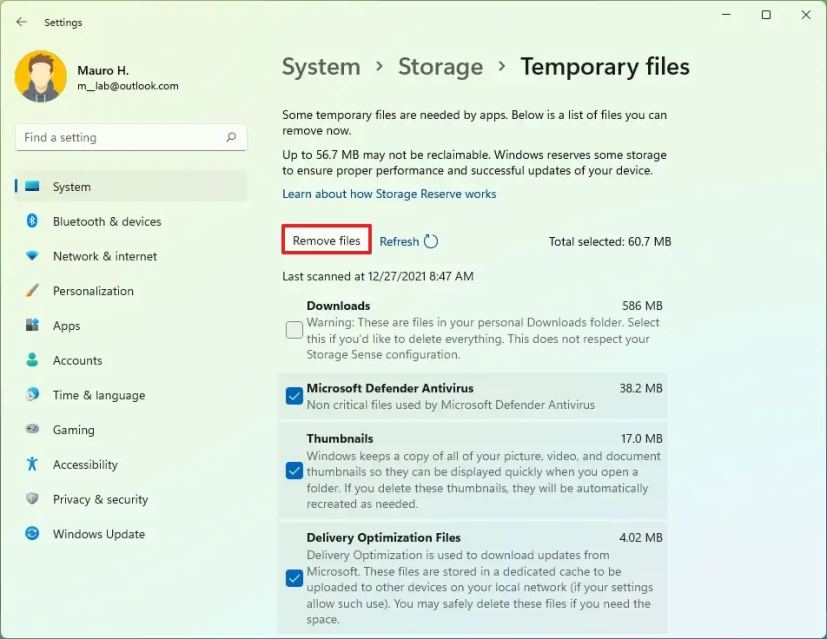
Une fois les étapes terminées, les fichiers indésirables seront supprimés de votre ordinateur, libérant ainsi de l'espace pour des fichiers plus importants.
Supprimer les fichiers temporaires sur Windows 11 de Storage Sense
Pour supprimer automatiquement les fichiers qui gaspillent de l'espace de Storage Sense, procédez comme suit :
-
Ouvrir Paramètres.
-
Cliquer sur Système.
-
Clique le Stockage page sur le côté droit.
-
Dans la section « Gestion du stockage », cliquez sur le bouton Sens du stockage paramètre.
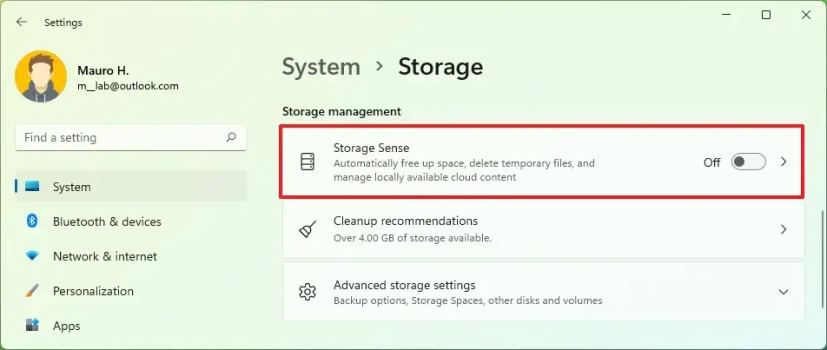
-
Vérifier la « Assurez le bon fonctionnement de Windows en nettoyant automatiquement les fichiers temporaires du système et des applications » option.
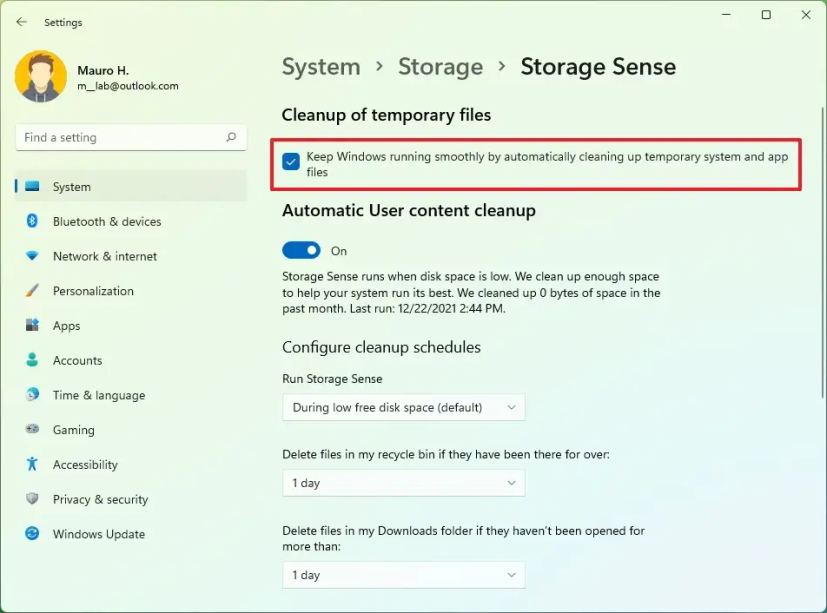
-
(Facultatif) Allumez le « Nettoyage automatique du contenu utilisateur » interrupteur à bascule.
-
(Facultatif) Configurez la manière dont Windows 11 doit nettoyer automatiquement le contenu.
Une fois les étapes terminées, lorsque de l'espace est nécessaire, Windows 11 supprimera automatiquement les fichiers temporaires du système et des applications pour garantir le bon fonctionnement de l'ordinateur.
Supprimer les fichiers temporaires sur Windows 11 à partir du nettoyage de disque
Pour supprimer les fichiers temporaires sur Windows 11 à l'aide du nettoyage de disque, procédez comme suit :
-
Ouvrir Explorateur de fichiers.
-
Cliquer sur Ce PC du volet de gauche.
-
Cliquez avec le bouton droit sur le lecteur d’installation de Windows 11 et sélectionnez le Propriétés option.
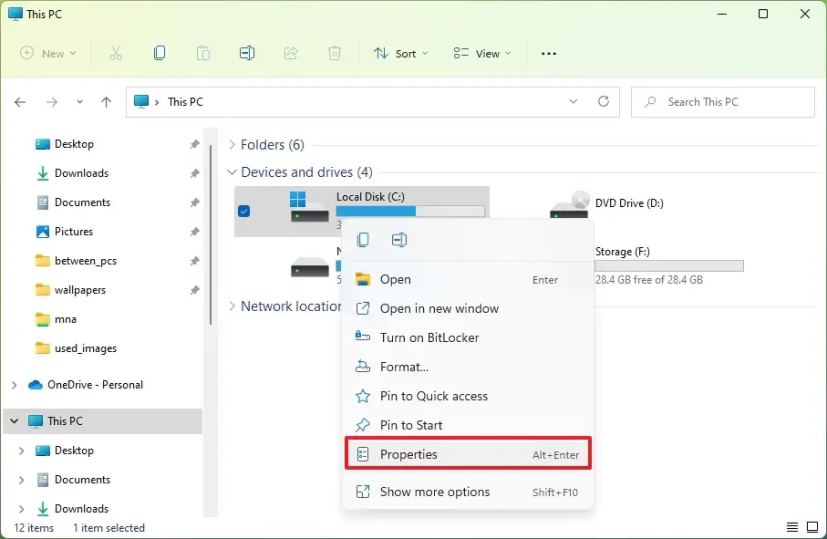
-
Clique le Nettoyage de disque bouton.
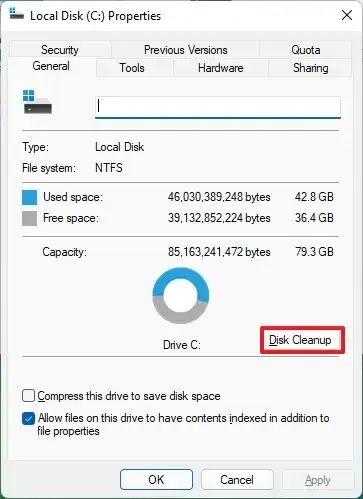
-
Clique le « Nettoyer les fichiers système » bouton.
-
Cochez les éléments que vous souhaitez supprimer. Par exemple, les fichiers d'installation temporaires de Windows, les fichiers journaux de mise à niveau de Windows, la corbeille, les fichiers temporaires et le rapport d'erreurs Windows créé par le système.
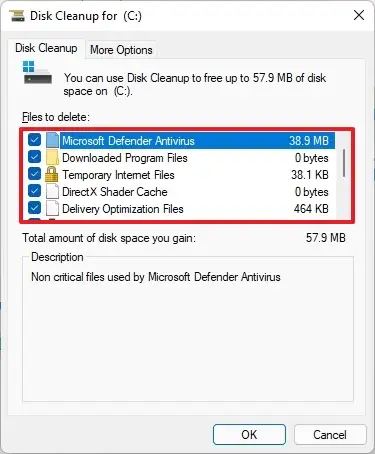
-
Clique le D'ACCORD bouton.
-
Clique le Supprimer les fichiers bouton.
Une fois les étapes terminées, les fichiers temporaires seront définitivement supprimés de votre ordinateur, laissant ainsi la place à de nouveaux fichiers.
Supprimer les fichiers temporaires sur Windows 11 du dossier Temp
Sous Windows 11, des applications comme Google Chrome, Microsoft Edge et bien d'autres peuvent stocker des fichiers non essentiels dans le dossier « Temp ». Lorsque vous utilisez l'outil « Nettoyage de disque » ou les paramètres « Fichiers temporaires », le système nettoiera également le dossier « Temp », mais vous pouvez également supprimer ces fichiers manuellement en toute sécurité via l'Explorateur de fichiers et l'invite de commande.
Méthode 1 : à partir de l’explorateur de fichiers
Pour supprimer les fichiers du dossier Temp via l'Explorateur de fichiers, procédez comme suit :
-
Ouvrir Commencer.
-
Rechercher Courir et cliquez sur le premier résultat pour ouvrir l'application.
-
Tapez le %Temp% variable d'environnement.
-
Clique le D'ACCORD bouton.
-
Clique le Voir plus (trois points) et choisissez le Tout sélectionner option.
-
Clique le Supprimer bouton.
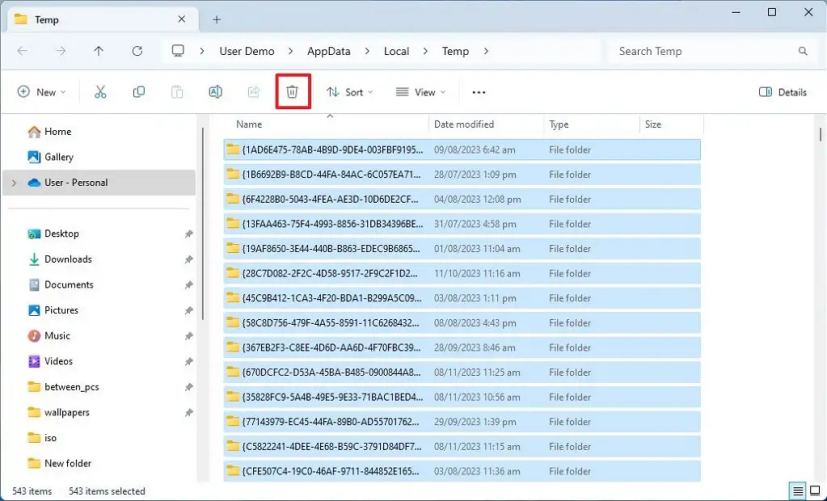
-
Vérifier la « Faites ceci pour tous les éléments corrects » option.
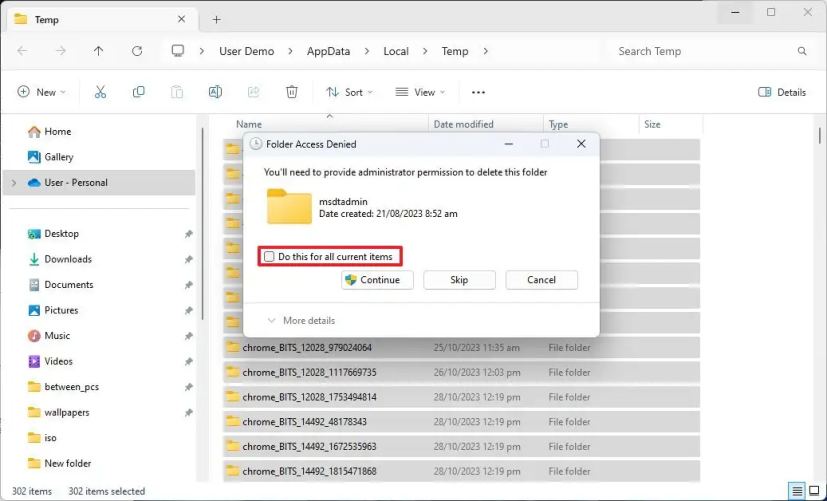
-
Clique le Continuer bouton.
-
Vérifier la « Faites ceci pour tous les éléments corrects » option à nouveau.
-
Clique le Sauter bouton.
Conseil rapide: Vous pouvez ignorer en toute sécurité les fichiers qui ne peuvent pas être supprimés, car le nettoyage de chaque fichier peut ne pas être possible si l'application ou le processus s'exécute toujours en arrière-plan.
Une fois les étapes terminées, les applications recommenceront à créer des fichiers dans le dossier « Temp ».
Méthode 2 : à partir de l’invite de commande
Pour supprimer les fichiers temporaires de l'invite de commande, procédez comme suit :
-
Ouvrir Commencer.
-
Rechercher Invite de commandecliquez avec le bouton droit sur le premier résultat et sélectionnez le Exécuter en tant qu'administrateur option.
-
Tapez la commande suivante pour supprimer les fichiers temporaires et appuyez sur Entrer:
del /q/f/s %TEMP%\*
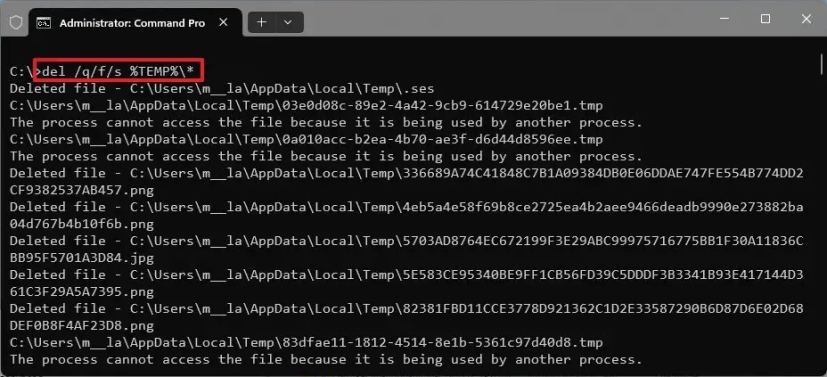
Une fois les étapes terminées, la commande nettoiera le dossier « Temp » des fichiers temporaires créés par les applications installées sur Windows 11.
Mise à jour du 10 novembre 2023 : Ce guide a été mis à jour pour garantir son exactitude et refléter des instructions supplémentaires.

